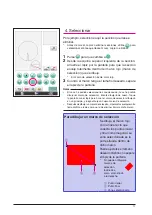2
Introducción
Gracias por utilizar nuestro software de diseño de bordado My Custom Design.
My Custom Design permite crear patrones de bordado originales directamente desde la
pantalla de la máquina de coser computarizada doméstica Brother, equipada con la función
de bordado compatible. Antes de utilizar este software, lea cuidadosamente las instrucciones
de este manual para comprender perfectamente las distintas funciones y el correcto
funcionamiento de este software. Guarde este Manual de instrucciones en un lugar seguro
por si desea consultarlo más adelante.
Nota:
Este Manual de instrucciones no contiene explicaciones acerca del funcionamiento de la máquina de
coser. Para más detalles acerca de las funciones de la máquina de coser para editar patrones de bor-
dado, consulte el Manual de instrucciones de la máquina de coser.
Importante:
El uso de este software para la duplicación no autorizada de tarjetas de bordado opcionales, periódicos,
revistas, etc., con finalidades comerciales, puede ser ilícito e infringir las leyes de copyright.
Esta aplicación está protegida por las leyes de copyright. El uso y duplicación de este software está
regulado por las leyes de copyright.
Este software es solo para uso doméstico.
Precauciones de seguridad
Nota:
Las precauciones de seguridad relativas a la máquina de coser se encuentran en el Manual de instruc-
ciones que se entrega con la máquina. Utilice la máquina de coser de forma segura y correcta, de la
forma descrita en el Manual de instrucciones.
Содержание My Custom Design
Страница 1: ...Manual de instrucciones My Custom Design ...